설정 구성
개요
Quiver에는 분석에서 표시 및 형식을 구성하는 다양한 설정이 있습니다. 이러한 설정은 현재 분석에 적용되지만 다른 분석에는 적용되지 않습니다.
설정 패널을 열려면 side panels 바에서 톱니바퀴 아이콘을 클릭하십시오.
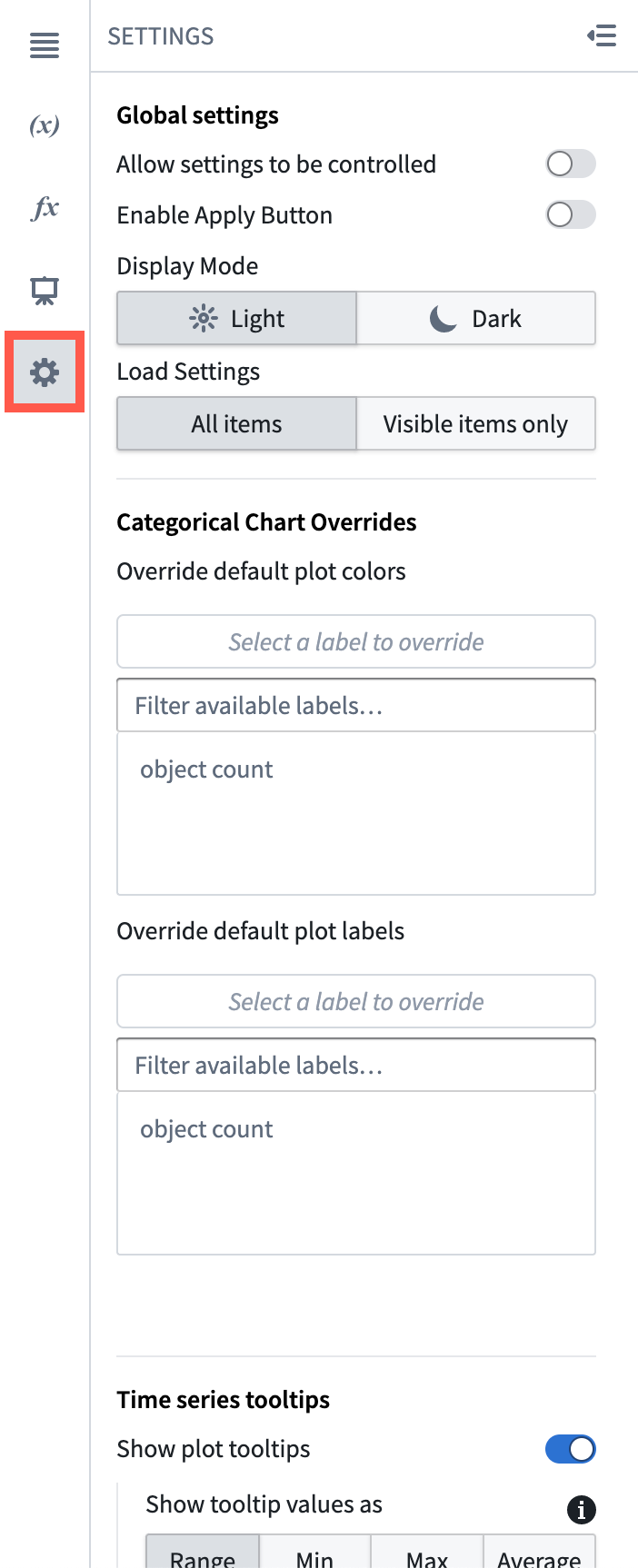
전역 설정
- 설정 제어 허용: 활성화되면 분석에서 구성된 부울 파라미터를 사용하여 전역 설정을 켜고 끌 수 있습니다.
- 적용 버튼 사용: 분석의 카드에 대한 업데이트를 전역적으로 추적하고 버튼이 클릭될 때까지 나머지 분석에 전파되지 않도록하는 적용 버튼을 사용하십시오. 이렇게하면 여러 파라미터를 변경할 때와 같이 결과를 다시 계산하기 전에 많은 업데이트가 예상되는 분석/대시보드의 성능이 크게 향상됩니다.
- 첫 적용 대기: 적용 버튼을 사용하는 경우 이 옵션을 설정하면 적용 버튼이 클릭될 때까지 분석이 처음 로드되지 않습니다. 이는 분석/대시보드의 기본 상태에서 데이터 규모가 너무 크고 사용자가 분석을 보기 전에 필터를 적용할 것으로 예상되는 경우 성능을 향상시키는 데 도움이 됩니다.
- 표시 모드: 캔버스가 Light 모드 또는 Dark 모드로 표시되는지를 제어합니다. 선택한 모드는 분석의 모든 캔버스, 대시보드 및 템플릿에 적용됩니다. 대시보드 또는 템플릿이 Quiver 외부의 응용 프로그램에 포함되어 있을 때 (예: Workshop 또는 Object View), 표시 모드는 부모 응용 프로그램에서 상속됩니다.
- 로드 설정: 캔버스의 카드가 열릴 때 로드되는 방식을 제어합니다. Visible 설정을 선택하면 큰 분석의 로드 성능이 향상됩니다.
- 모두: 캔버스의 모든 항목이 로드됩니다.
- 보이는 항목: 캔버스에서 보이는 항목만 로드됩니다. 나머지 항목은 보이게 될 때 로드됩니다 (예: 아래로 스크롤 할 때).
- 기본값: 현재 기본값은 All입니다.
범주형 차트 오버라이드
-
기본 플롯 색상/레이블 재정의: 이 설정을 사용하여 분석의 오브젝트 차트에서 세그먼트와 레이블의 색상 및 표시 이름을 재정의할 수 있습니다. 변경된 경우 로컬 차트 표시 설정이 전역 설정보다 우선시됩니다.
기본적으로 동일한 차트에서 다른 오브젝트 세트의 데이터는 다른 색상으로 표시되며 세그먼트별 차트의 다른 세그먼트 역시 다른 색상으로 표시됩니다. 개입하지 않으면 이러한 색상은 카테고리 간의 최대 대조를 보장하기 위해 할당됩니다. 색상 선호 사항이 있거나 분석 전체에서 모든 차트에 동일한 세그먼트가 동일한 색상으로 표시되기를 원하는 경우 전역 색상 재정의를 설정할 수 있습니다.
막대 차트의 각 막대에 특정 색상을 할당하려면 먼저 동일한 속성으로 그룹화된 시리즈를 세그먼트화해야 합니다.
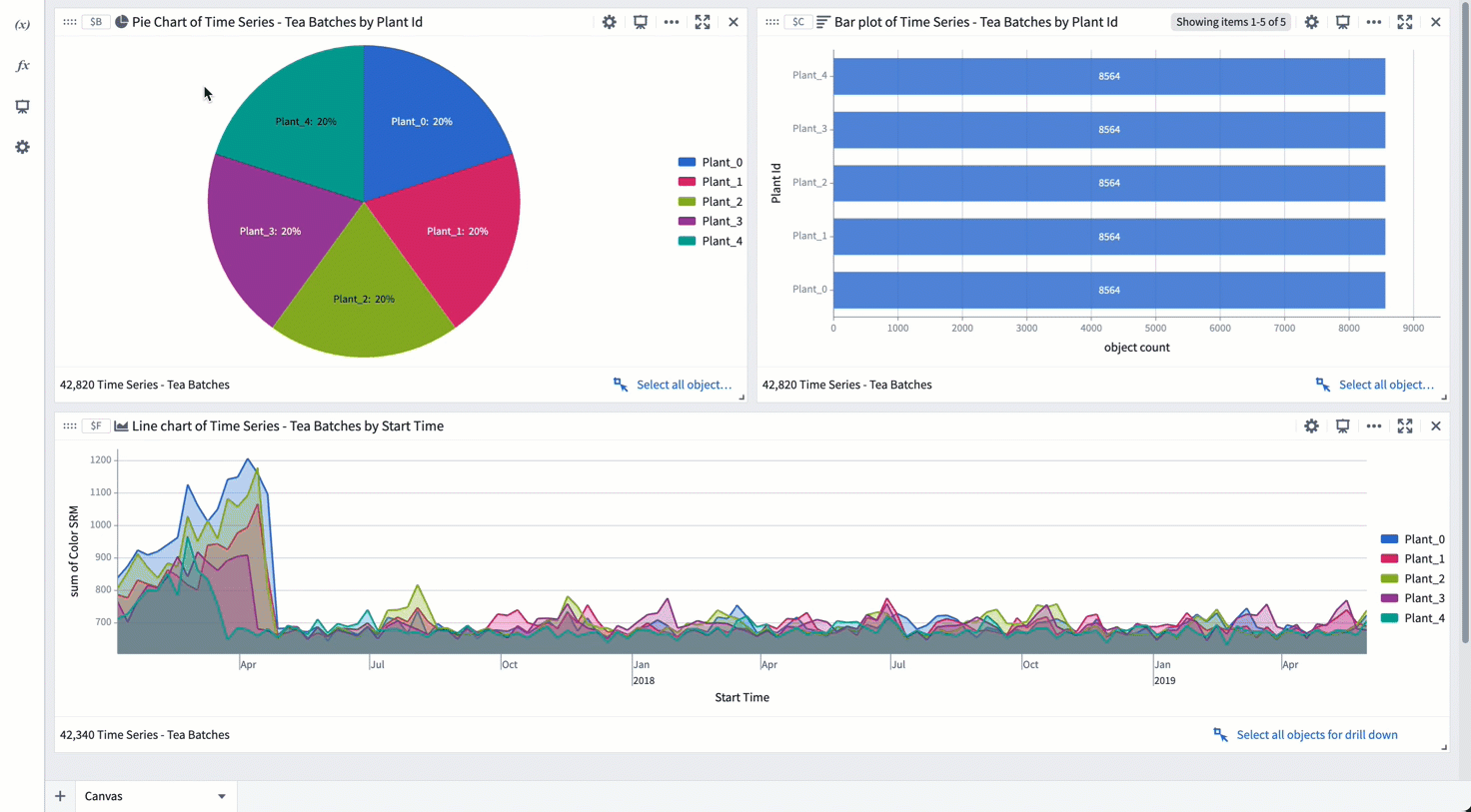
시계열 툴팁 설정
- 플롯 툴팁 표시: 이 옵션을 사용하지 않으면 시계열 이름, 타임스탬프 및 값이 표시되는 툴팁이 시계열 위에 나타나지 않습니다.
- 툴팁 값 범위/최소/최대/평균 표시: 기본적으로 Quiver는 각 시계열 차트에 1,000개의 버킷을 렌더링합니다. 이 설정은 단일 버킷에 여러 개의 기본 시계열 포인트가 있는 고주파 케이스에 사용됩니다.
- 툴팁에 시간 표시: 이 옵션을 사용하지 않으면 시계열 위에 마우스를 올리면 타임스탬프 값이 표시되지 않습니다.
- 툴팁에 시리즈 제목 표시: 이 옵션을 사용하지 않으면 시계열 위에 마우스를 올리면 시계열 이름이 표시되지 않습니다.
- 툴팁에서 긴 텍스트 줄 바꿈: 이 옵션을 사용하면 툴팁의 긴 텍스트가 여러 줄에 걸쳐 나뉘어집니다.
- 시계열 호버 마커 표시: 이 옵션을 사용하면 커서의 호버 크로스헤어도 다른 차트에 표시됩니다. 이는 여러 차트간 커서 위치를 추적하는 데 유용합니다.
시계열 축 및 범례
- 보간선 표시: 이 옵션을 사용하면 외부 보간이 NONE이 아닌 다른 것으로 설정된 경우 점선 (이전 및 이후 표시)이 Quiver에 표시됩니다.
- 범례에서 값 표시: 이 옵션을 사용하면 시계열의 마지막 포인트가 차트 범례의 이름 아래에 표시됩니다.
- 시간 축 스크럽버 표시: 이 옵션을 사용하면 각 차트의 x축에 "스크럽버"가 표시됩니다. 스크럽버는 차트의 시작 및 끝 표시를 독립적으로 제어하는 데 사용됩니다.
- 축에서 줄임수 표시: 숫자를 문자로 줄여서 표시하거나 전체로 표시하는지를 제어합니다 (예: 120.0k는 120,000의 줄임말입니다).
- 기본 y축 위치: 차트의 왼쪽 또는 오른쪽에 y축이 표시되는지를 제어합니다.
- 기본 범례 위치: 범례가 차트의 왼쪽 또는 오른쪽에 표시되는지를 제어합니다.
시계열 날짜/숫자 형식
- UTC 시간 형식 사용: 기본적으로 Quiver는 현재 위치에 따른 시간대를 사용하여 타임스탬프를 표시합니다 (브라우저에 따라 다름). 이 스위치를 전환하면 타임스탬프가 UTC로 표시됩니다.
- 24시간 형식 사용: 기본적으로 Quiver는 AM/PM 명세를 사용하여 시간을 표시합니다. 이 스위치를 전환하면 24시간 형식으로 시간이 표시됩니다. 차트의 x축에만 시간 표시에 영향을 주고 플롯 툴팁에는 영향을 주지 않습니다.
- 표시되는 유효 숫자 (1-15): 플롯 호버 툴팁에 표시되는 유효 숫자를 제어합니다 (기본값은 6).